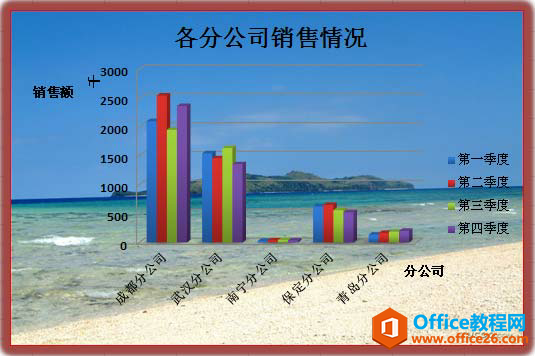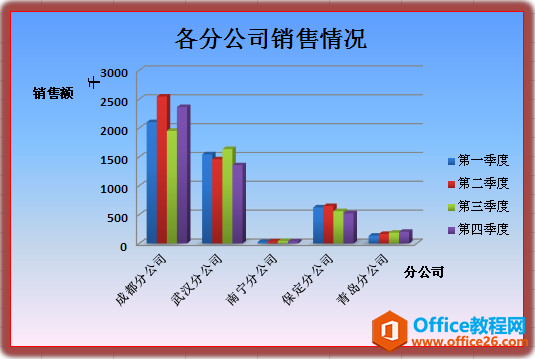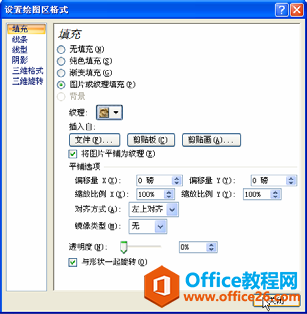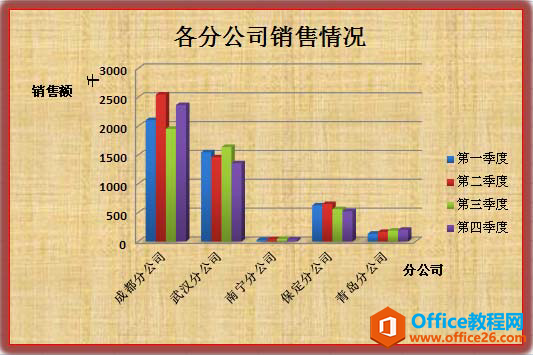-
如何填充excel图表的背景
-
我们除了可以使用excel提供的背景样式以及纯色填充背景和边框以外,我们还可以使用图片和纹理来填充excel图表的背景。以便使得excel图表更加完美和专业。
1、使用图片作为填充背景时,单击图表的绘图区,切换到【格式】选项卡,在【形状样式】组中单击【形状填充】下拉按钮,执行【图片】命令。
2、在弹出的【插入图片】对话框中选择图片。
3、单击【插入】按钮。
4、图表的绘图区背景被设置成图片填充。

图1
5、在使用渐变颜色填充时, 右击图表的绘图区域,在弹出的快捷菜单中执行【设置图表区域格式】 命令。

图2
6、弹出【设置图表区域格式】对话框,单击【填充】标签,单击【渐变填充】单选按钮。
7、单击【预设颜色】下拉按钮,选择【雨后初晴】选项作为填充颜色。

图3
8、单击【关闭】按钮。
9、excel图表的绘图区背景被设置成渐变颜色填充。
10、在使用纹理填充时,右击图表的绘图区域,在弹出的快捷菜单中执行【设置图表区域格式】命令。

图4
11、弹出【设置图表区域格式】对话框,单击【填充】标签,单击【图片或纹理填充】单选按钮。
12、单击【纹理】下拉按钮,选择【纸莎草纸】选项作为纹理样式。

图5
13、单击【关闭】按钮。
14、或者选择图表,切换到【格式】选项卡,在【形状样式】组中单击【形状填充】下拉按钮,选择【纹理】|【纸莎草纸】选项。
15、图表的绘图区背景被设置成纸莎草纸的纹理填充样式。

图6
我们通过了图片、剪贴画、纹理、和渐变来填充excel图表的背景,以上几乎是excel所有的填充图表背景的方法了,大家可以收藏一下。
本文摘自:https://www.office26.com/excel/excel_13371.html,感谢原作者